什么是网络协议?网络协议指的是计算机网络中互相通信的对等实体之间交换信息时所必须遵守的规则的集合,是网络上所有设备(网络服务器、计算机及交换机、路由器、防火墙等)之间通......
Chrome内核浏览器 字体显示不正常乱码怎么办
Google Chrome浏览器、UC浏览器、360浏览器、搜狗浏览器等Chrome内核浏览器了字体显示不正常,出现了乱码现象。并且该问题均是从已经安装有Chrome内核浏览器的旧版本Win10系统升级到新版本后出现的。这是因为Chrome内核浏览器的DirectWrite字体渲染缓存与新版Win10 14316预览版系统存在兼容性问题造成的。而如果你是全新安装Win10 14316预览版系统后再安装 Chrome内核浏览器则不会出现该问题。
知道了问题的原因,那么解决起来就比较简单了,我们可以重建DirectWrite字体缓存,或者干脆直接停用DirectWrite字体渲染系统来解决。两种方法详情如下:
重建DirectWrite字体缓存
打开文件资源管理器,在左侧导航窗格中选中“此电脑”,然后在右下角的搜索框中输入 ChromeDWriteFontCache ,稍等片刻,等待搜索出系统中的DirectWrite字体缓存。如图:
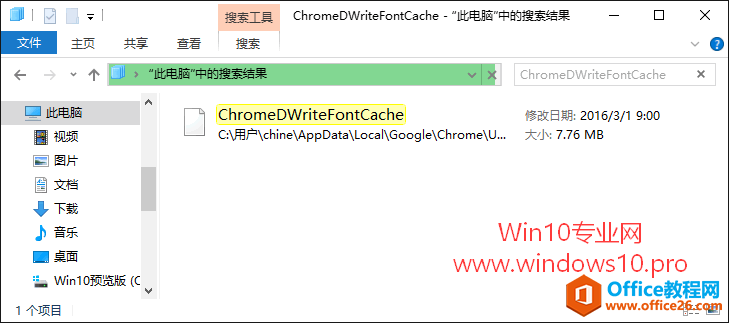
然后把这些搜索结果全部删除。之后再打开Chrome内核浏览器时,就会自动重建DirectWrite字体缓存,再打开网页时就不会出现乱码了。
停用DirectWrite字体渲染系统
在Chrome内核浏览器的地址栏中输入 chrome://flags/ ,回车即可打开实验性功能设置页面。如图:
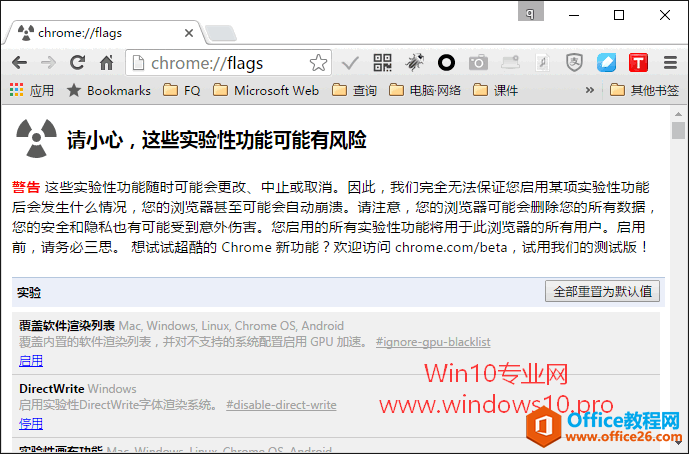
点击“DirectWrite”项下的“停用”链接即可停用DirectWrite字体渲染系统。
之后再打开网页,你就会发现乱码问题已经解决。
相关文章
- 详细阅读
-
区块链核心技术体系架构的网络层主要包括什么详细阅读
区块链核心技术体系架构的网络层主要包括:A、网络管理B、P2P网络C、HTD、发现节点E、心跳服务网络管理网络管理包括对硬件、软件和人力的使用、综合与协调,以便对网络资源进行监视......
2022-04-28 328 区块链核心技术
-
软件调试的目的是什么详细阅读

软件调试的目的是:改正错误。软件调试的概念软件调试是泛指重现软件缺陷问题,定位和查找问题根源,最终解决问题的过程。软件调试通常有如下两种不同的定义:定义1:软件调试是为了......
2022-04-28 359 软件调试
- 详细阅读
- 详细阅读
